华途加密系统(Docguarder)安装说明
华途加密系统(Docguarder)安装说明

Docguarder安装说明服务端安装将华途软件公司给的USB加密狗插到服务器上或者某一台计算机上(操作系统只需WIN2000以上即可),查看USB加密狗硬件上的绿灯是否已亮。
(说明:安装了加密狗的计算机以下称为服务器)点击文件夹内的setup.exe程序启动安装,出现如下安装界面选择使用语言,点击“下一步”,出现如下安装界面点击“下一步”,出现如下安装界面接受条款,点击“下一步”,出现如下安装界面选择相关安装类型,点击“下一步”,出现如下安装界面点击“安装”点击“完成”完成服务端安装,此时在桌面会出现“系统管理工具”图标 管理端登陆点击桌面“系统管理工具”图标,出现如下登陆框输入用户名“sa”和用户密码“admin”点击“登陆”按钮登陆Docguarder管理端(说明:其他计算机的管理端安装,基本安装方式如上,只需在“连接设置”输入相应服务器IP地址即可)客户端生成登陆Docguarder管理端后,出现如下界面勾选添加需要受控的程序1.应用配置:针对文件的加密只需配置相应的应用程序,如需控制WORD文件则选择配置选项中的Microsoft Office项,其他文件加密配置也如此。
2.服务器连接设置查看服务器名和更新服务器IP地址是否正确,相关端口号是否正确,其中服务器端口号为9444,更新服务器端口号为95553.初始化扫描配置名词解释初始化扫描:为实现客户端第一次安装时对以前没加密过的文件进行扫描加密,此功能设置后在第一次安装客户端时会运行dgclientscan.exe进程对本机磁盘全面扫描加密,在扫描时计算机可能会有些卡,具体时间视磁盘大小和加密文件多少决定具体设置:如需要对计算机内的WORD、EXCEL文件进行加密,则只需在空格框内填入*.doc;*.xls即可。
4.生成安装盘以上相应配置设置完成后点击“生成安装盘”选择相应目录点击“保存”,客户端安装程序生成完成。
用户添加点击Docguarder管理端界面的“用户管理”模块进行加密应用用户的添加。
加密系统客户端用户操作手册

PhotoShop
psd
绘图类
CorelDraw ACDSee 画图
二(三)维 CAXA 设计类 AutoCAD
CRM系统
OA系统
业务系统 ERP系统
广意报价系统 健康管理系统
cdr jpg、bmp、png、jpeg jpg、bmp exb dwg doc、docx, xls、xlsx, ppt、pptx,pdf,wps、et、dps doc、docx, xls、xlsx, ppt、pptx,pdf,wps、et、dps
2、如出差时间预计超过72小时的在出差前也可走流程申请更长的离线时间,如下操 作,对着客户端点右键点击“我的控制台”再点击“我的表单”,此时会弹出一个对话框 ,在左下角点击“离线申请”,输入离线时间、申请理由再点击确定,审批员通过后离 线时间即会生效
15 E 亿赛通数据泄露防护解决方案理念与实践
培训目的
E
➢ 了解加密系统使用流程
➢ 了解加密系统部署后的效果与影响
➢ 告知用户在遇到问题时的处理方式
4 E 亿赛通数据泄露防护解决方案理念与实践
透明加密效果图
•电子文档透明加密
内部使用
E
合法 出口
外部使用
明文外发 合法离网脱机
非法 出口
竞争对手窃密
16 E 亿赛通数据泄露防护解决方案理念与实践
注意事项
E
在内部环境打开加密文档出现乱码是什么问题?如何处理? 当在加密客户端电脑上打开加密文档出现乱码时不能修改请及时关闭,出现 这种情况有可能是: ①加密客户端未登陆(登陆即可); ②加密客户端某些程序被破坏(联系管理员处理重新安装); ③新的应用程序(开发工具)未报给管理员添加到加密服务器策略中来(联 系管理员处理员添加策略); ④在加密服务器中某些扩展名未与对应程序关联(联系管理员处理调整策略 );
华堂加密网关客户端

华堂加密网关客户端使用说明上海华堂网络有线公司目录1.公司介绍 (3)2.加密网关简单介绍 (4)3.统一入口接入项目介绍 (5)4、安装平台要求 (6)5.安装客户端 (7)6.智能卡驱动安装 (9)7.客户端的使用 (12)8.日常使用规范 (14)9.常见问题解答 (15)1.公司介绍上海华堂网络有限公司从1997年开始进军信息安全领域,专业从事信息安全产品的自主研发、生产、销售和技术支持,拥有雄厚的技术力量及完善的开发体系。
华堂主营产品包括:防火墙、SSLVPN、SJJ密码机、防病毒网关、IPSecVPN、VPN一体机、内网安全防御系统、上网行为管理、防垃圾邮件网关、UTM、安全邮件网关、流量管理、安全设备管理中心、IPS等。
2.加密网关简单介绍主要功能:❝跨Internet将各地办公网组建为虚拟局域网❝支持移动办公、移动接入❝采用国密SM-1加密算法对敏感数据加密,符合三级等保要求;❝支持智能化的portal发布功能;❝安装使用简便3.统一入口接入项目介绍统一入口网络拓扑示意图:上海市人大选民单位使用商密智能key通过internet连接到统一入口加密网关集群进而访问政务外网上的上海市人大选民登记服务器进行选民登记操作。
4、安装平台要求❝硬件平台要求:CPU:pentium IV以上内存:512MB以上系统盘剩余空间:1GB以上USB 2.0显示器分辨率:1024*768以上❝系统平台要求:Windows XP 中文版SP3 (32bit)Windows 7 中文版SP1(32bit & 64bit)5.安装客户端用户可以通过人大的网站来下载客户端,请用户按照下表所示下载对应的客户端注意:由于加密网关客户端和智能key驱动的安装都会牵扯到系统底层驱动,所以建议用户在安装前将本机的杀毒软件停用或者关闭。
将下载的加密网关客户端ZIP包进行解压,解压后就可以进行安装操作。
若是win xp用户,双击【ht-vpn.exe】直接进行安装,如下图所示:若是win7用户,请先把压缩包解压,然后右键选择“以管理员身份运行”如下图所示:安装期间若出现下图所示界面,请按照红色框标注的进行操作。
华途加密系统(Docguarder)安装说明
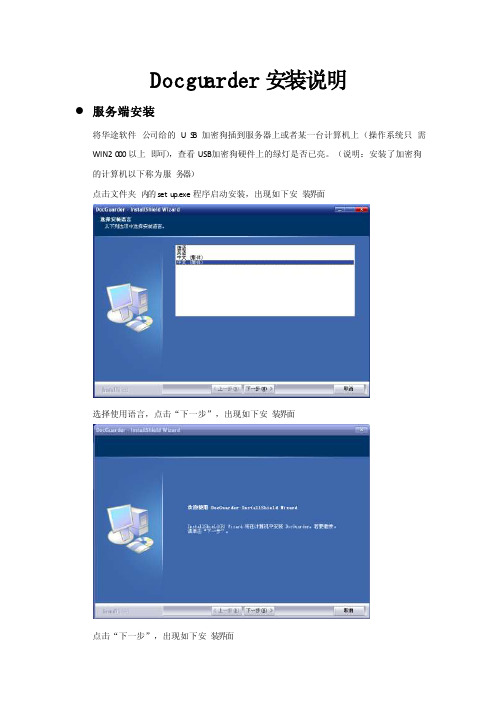
Docgua rder安装说明服务端安装将华途软件公司给的US B加密狗插到服务器上或者某一台计算机上(操作系统只需WIN2000以上即可),查看USB加密狗硬件上的绿灯是否已亮。
(说明:安装了加密狗的计算机以下称为服务器)点击文件夹内的setu p.exe程序启动安装,出现如下安装界面选择使用语言,点击“下一步”,出现如下安装界面点击“下一步”,出现如下安装界面接受条款,点击“下一步”,出现如下安装界面选择相关安装类型,点击“下一步”,出现如下安装界面点击“安装”点击“完成”完成服务端安装,此时在桌面会出现“系统管理工具”图标 管理端登陆点击桌面“系统管理工具”图标,出现如下登陆框输入用户名“s a”和用户密码“admin”点击“登陆”按钮登陆Do cguarder管理端(说明:其他计算机的管理端安装,基本安装方式如上,只需在“连接设置”输入相应服务器IP地址即可)客户端生成登陆Docguarde r管理端后,出现如下界面勾选添加需要受控的程序1.应用配置:针对文件的加密只需配置相应的应用程序,如需控制WO RD文件则选择配置选项中的Microso f t Office项,其他文件加密配置也如此。
2.服务器连接设置查看服务器名和更新服务器IP地址是否正确,相关端口号是否正确,其中服务器端口号为9444,更新服务器端口号为95553.初始化扫描配置名词解释初始化扫描:为实现客户端第一次安装时对以前没加密过的文件进行扫描加密,此功能设置后在第一次安装客户端时会运行dgclien tscan.exe进程对本机磁盘全面扫描加密,在扫描时计算机可能会有些卡,具体时间视磁盘大小和加密文件多少决定具体设置:如需要对计算机内的WO RD、EXCEL文件进行加密,则只需在空格框内填入*.doc;*.xls即可。
DocGuarder华途文档安全管理系统产品解决方案
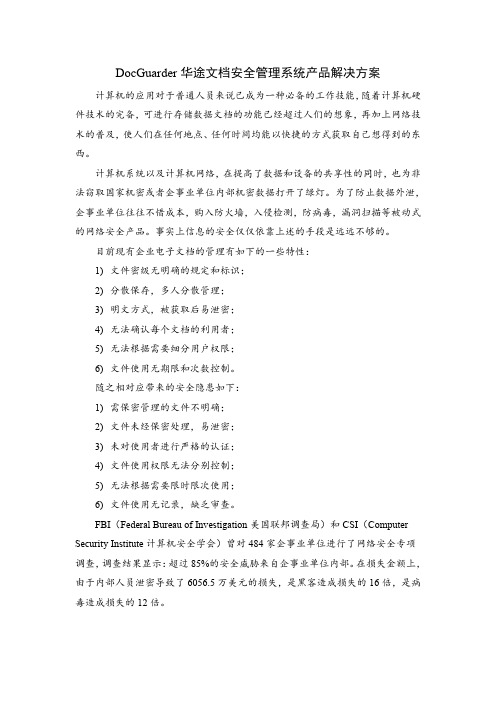
8) DocGuarder 提供完善的外发系统,企业内部的文件外发时,需要经过严
格的内部审批流程。
合法离网正常使用
单位内部透明使用
非法离网打开为乱码
竞争对手窃密
合法离线脱机 明文外发
合法 出口
非法 出口
员工离职拷贝
内部有意无意 泄密
间谍、黑客 窃密
设备丢失
密文外发
3. 解决方案示意图
潜在泄密者
共享文件使用者
DocGuarder 华途文档安全管理系统产品解决方案
计算机的应用对于普通人员来说已成为一种必备的工作技能,随着计算机硬 件技术的完备,可进行存储数据文档的功能已经超过人们的想象,再加上网络技 术的普及,使人们在任何地点、任何时间均能以快捷的方式获取自己想得到的东 西。
计算机系统以及计算机网络,在提高了数据和设备的共享性的同时,也为非 法窃取国家机密或者企事业单位内部机密数据打开了绿灯。为了防止数据外泄, 企事业单位往往不惜成本,购入防火墙,入侵检测,防病毒,漏洞扫描等被动式 的网络安全产品。事实上信息的安全仅仅依靠上述的手段是远远不够的。
虽然对计算机数据外泄途径已非常清楚,企事业单位可以采取相应的技术措 施来防止数据的外泄,但这些技术措施和手段仅局限于在计算机操作系统、硬件 和网络技术上,且这些技术措施并不能从根本上完全解决问题,而引起的一些后 果却给企事业单位带来不良的影响,反而造成不必要的损失。
针对上述情况,华途软件推出了基于网络技术的、通用的 DocGuarder 文档 安全管理系统,协助企事业单位完善安全防范措施。
上汽集团
中远船务
扬子江药业
广电电气
DocGuarder 允许在发生网络连接意外(如交换机故障、服务器硬件故障或网 线连接故障等)时,利用故障保持功能保证客户机在故障期间的正常使用。同时, DocGuarder 允许当主服务器发生硬件或系统故障时,所有客户机自动连接至备 用服务器,从而保障工作的顺利进行。
【VIP专享】DocGuarder华途文档安全管理系统产品解决方案

机密信息可以通过各种手段轻易的从企事业单位拿走,这些包括网络共享, 光盘刻录,U 盘复制,打印,传真,邮件发送等。对于企事业单位来说,这样的 危险时刻随时存在。
Docguarder系统简介及典型客户
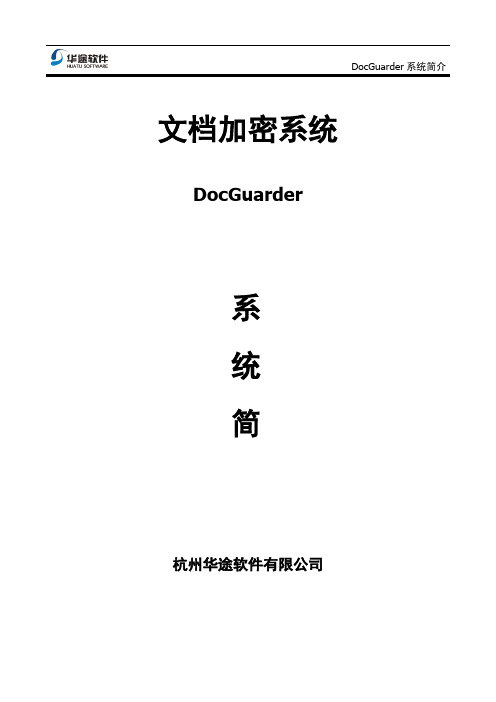
文档加密系统DocGuarder系统简介杭州华途软件有限公司目录1.设计理念 (1)2.系统简介 (1)3.系统架构 (2)4.系统特色 (2)5.系统功能 (4)5.1 文档加密 (4)5.1.1 实时加密 (4)5.1.2 扫描加密 (4)5.1.3 管理端加密 (5)5.2 防止泄密 (5)5.2.1 防系统泄密 (5)5.2.2 防打印泄密 (6)5.2.3 防邮件泄密 (6)5.2.4 防U盘泄密 (7)5.3 防文件删除 (8)5.4 文档解密 (8)5.4.1 系统管理端解密 (8)5.4.2 客户端权限解密 (9)5.4.3 安全邮箱解密 (10)5.5 权限等级设置 (10)5.6 文档备份 (12)5.7 离网策略 (12)5.7.1 软授权设置 (12)5.7.2 硬授权设置 (13)5.8 文件外发 (14)5.9 远程部署 (18)5.10 开关客户端功能 (19)5.11 特殊功能 (20)5.11.1 大文件支持 (20)5.11.2 穿透压缩包加密 (20)5.11.3 打印快照 (20)5.11.4 监控指定目录 (20)5.11.5 禁止程序运行 (20)5.12 文件配置 (20)5.13 客户端配置 (22)5.14 日志审计功能 (22)附件一功能模块价格 (24)附件二典型客户名单 (24)附件三软件资质 (25)1.设计理念好的软件让企业从中受益,不好的软件让企业失去信心。
大多数加密软件在设计时考虑更多的可能是如何去实现加密,如何防止泄密,但俗语说世上没有不透风的墙,华途从另一角度出发,帮助企业在文件管理上实现集中化,在流动控制上实现有案可查。
对加密文件进行有效管理和做到有备无患,才是华途加密软件设计的最终目的。
华途加密软件DocGuarder(以下简称DocGuarder)采用的是不改变使用者原来的操作习惯和计算机操作方式,使文档于无形中被加密,同时对所有加密文档进行密级重组,使企业内部文档的流通是始终处于受控状态。
加密软件安装过程

加密安装
1.双击安装文件setup.exe
2.点击下一步,
3.取消“直接重新启动计算机”功能
4.安装完成。
5.更换账号登录:点击开始菜单—所有程序—DocGuarder加密客户端—客户端登陆器,输入自己的用户名(jyb)及密码(jyb),将IP地址全部改成61.132.42.21,点击测试按钮如提示成功后,再点击运行按钮完成客户端安装。
Bigant安装过程
1.双击安装文件BigAntClient_Setup.exe
2.点击下一步直至安装完成
3.安装成功以后,在Bigant登录界面输入bigant服务器ip地址(61.132.42.21)以及自己的账号(MSN帐号)和密码(123)后,点击登录按钮,如弹出更新提示,点击确定更新完毕后继续登录即可。
插件安装
如装完加密客户端并重新启动电脑后无法使用加密文件或打开文件修改后文件不加密,请安装相关插件,具体安装版本如下:
1.在windowsXP,windows2003安装vcredist2005_x86.exe
2.在windows7安装vcredist2008_x86.exe
将自己的计算机名改为经营办XX。
右键“我的电脑”——点击计算机名——更改。
- 1、下载文档前请自行甄别文档内容的完整性,平台不提供额外的编辑、内容补充、找答案等附加服务。
- 2、"仅部分预览"的文档,不可在线预览部分如存在完整性等问题,可反馈申请退款(可完整预览的文档不适用该条件!)。
- 3、如文档侵犯您的权益,请联系客服反馈,我们会尽快为您处理(人工客服工作时间:9:00-18:30)。
Docguarder安装说明
服务端安装
将华途软件公司给的USB加密狗插到服务器上或者某一台计算机上(操作系统只需WIN2000以上即可),查看USB加密狗硬件上的绿灯是否已亮。
(说明:安装了加密狗的计算机以下称为服务器)
点击文件夹内的setup.exe程序启动安装,出现如下安装界面
选择使用语言,点击“下一步”,出现如下安装界面
点击“下一步”,出现如下安装界面
接受条款,点击“下一步”,出现如下安装界面
选择相关安装类型,点击“下一步”,出现如下安装界面
点击“安装”
点击“完成”完成服务端安装,此时在桌面会出现“系统管理工具”图标 管理端登陆
点击桌面“系统管理工具”图标,出现如下登陆框
输入用户名“sa”和用户密码“admin”点击“登陆”按钮登陆Docguarder管理端(说明:其他计算机的管理端安装,基本安装方式如上,只需在“连接设置”输入相应服务器IP地址即可)
客户端生成
登陆Docguarder管理端后,出现如下界面
勾选添加需要
受控的程序
1.应用配置:
针对文件的加密只需配置相应的应用程序,如需控制WORD文件则选择配置选项中的Microsoft Office项,其他文件加密配置也如此。
2.服务器连接设置
查看服务器名和更新服务器IP地址是否正确,相关端口号是否正确,其中服务器端口号为9444,更新服务器端口号为9555
3.初始化扫描配置
名词解释
初始化扫描:为实现客户端第一次安装时对以前没加密过的文件进行扫描加密,此功能设置后在第一次安装客户端时会运行dgclientscan.exe进程对本机磁盘全面扫描加密,在扫描时计算机可能会有些卡,具体时间视磁盘大小和加密文件多少决定具体设置:如需要对计算机内的WORD、EXCEL文件进行加密,则只需在空格框内填入*.doc;*.xls即可。
4.生成安装盘
以上相应配置设置完成后点击“生成安装盘”选择相应目录点击“保存”,客户端
安装程序生成完成。
用户添加
点击Docguarder管理端界面的“用户管理”模块进行加密应用用户的添加。
初始用户有系统管理员sa密码admin、等级管理帐号level_sa 密码level_sa 以及默认用户帐号为空密码为空。
1.等级设置
点击桌面“系统管理工具”图标,启动加密管理端输入帐号level_sa 密码level_sa
登陆后出现如下设置界面
勾选进入修改
界面方可修改
勾选“进入修改状态”后方可对企业文件等级进行设置,具体设置可根据企业的实际需求或根据企业的组织结构或根据企业的用户角色都可以,以下就以企业的组织结构进行设置说明 新建
点击“新建”出现如下所示界面
输入等级名“董事长”和等级号“1”(每个等级的等级号不能相同)点击“确定”完成新建,其他组织添加也如此。
删除
如需删除相应等级,只要选择该等级再点击“删除”即可
打开权限
名词解释
打开权限:主要是为了设置该等级能打开的文件等级,如技术副总可以打开企业组织内
那几个部门的文件,则选择相应的等级权限,具体设置如下图
勾上的等级
为可打开的
等级
修改权限
名词解释
修改权限:由于“打开权限”的设置使企业内部文件交流具有一定的流向性,但是企业在实际运作中会出现某些临时文件部门原本不可以看但现在却需要能够查看,或者是总经办制作的某些文件一般大家都可以看但是个别文件只有董事长才可以看,这样就需要能够对相应的文件进行调整修改。
该角色或组织能够调整的文件等级设置如下
勾上的等级
为可调整的
等级
保存
等级设置完成后保存
点击“更新到服
务器”保存设置
2.用户添加
在“用户管理”模块中“用户列表”框内添加客户端使用的用户或具有相同权限和
等级的同一类用户
勾选进入修改
界面才可修改
新建用户
点击“新建用户”出现如下界面
输入用户名、登陆名及其密码,选择对应的部门等级,也可做稍许描述
删除用户
选择需要删除的用户对象,再点击“删除用户”按钮完成删除
保存
用户设置完成后保存
点击“更新到服
务器”保存设置
3.权限设置
权限在华途加密系统中主要是通过用户对象来实现设置的,不同的用户我们根据实
际需要进行设置
客户端安装
打开管理端生成的客户端安装目录,点击setup.exe程序启动安装
点击“下一步”,出现如下安装界面
点击“完成”,直接重起后出现如下所示界面
及服务器网络地址是否连接,点击“运行”完成客户端的安装。
